Sida loo nadiifiyo ama loo joojiyo Taskbar Search History Box in Windows 10
Haddii aadan rabin in sanduuqa Raadinta ee ku yaal (Search)Taskbarkaaga(Taskbar) uu muujiyo Taariikhda(History) raadintaada, markaa boostada ayaa ku caawin doonta. Microsoft waxay u ogolaataa isticmaaleyaasheeda inay awood u yeeshaan inay isticmaalaan labadaba Start menu iyo Taskbar si ay u baadho Windows 10 . In kasta oo ay labadooduba isticmaalaan isla qaybta raadinta, interface-kooda iyo wax-soo-saarkooda ayaa xoogaa kala duwan. Dhinaca kale, waxaad ka heleysaa barnaamijyo rakiban oo ku qoran liiska Start menu, halka daaqada raadinta ee Taskbar -ka(Taskbar)waxay soo bandhigaysaa apps-ka inta badan aad isticmaasho ee sare, iyada oo raadintii u dambaysay ee ka hoosaysa bidixda iyo liiska degdega ah ee cimilada ama wararka muhiimka ah ee midig.
Iyadoo qaar ka mid ah isticmaalayaasha laga yaabo inay u arkaan raadinta ugu dambeysay ee baar raadinta ay soo bandhigto mid waxtar leh, maadaama ay u ogolaato inay dib ugu noqdaan mawduucyadaas si degdeg ah oo ku habboon, taasi ma noqon karto kiiska dhammaan. Kuwo kale ayaa laga yaabaa inay u arkaan mid faragelin leh, haddii ay dhacdo in la raadiyo xog kasta oo xasaasi ah oo qof kale uu awoodo inuu ka eego qaybta taariikhda raadinta. Haddii aad ka tirsan tahay kooxda dambe, qoraalkan adigaa leh. Maanta waxaan ka wada hadli doonaa sida aad u joojin karto taariikhda raadinta ee sanduuqa raadinta Taskbar ee (Taskbar)Windows 10 .
Dami taariikhda raadinta ee sanduuqa raadinta shaqada ee Windows 10
Isticmaalayaasha waa in ay ogaadaan in halkan, aan ku muujin doono sida goobta taariikhda raadinta ee lagu muujiyay sanduuqa raadinta shaqada loo curyaami karo si joogto ah. Waxaa jira ikhtiyaar aad adigu sidoo kale ka saarto raadinta shakhsi ahaaneed, adoon ka takhalusin gebi ahaanba muuqaalka.
Si taas loo sameeyo, isticmaalayaashu waa inay si fudud u jiidaan cursorkooda goobta raadinta ee ay rabaan inay ka saaraan oo guji 'X' calaamadda dhanka midig ee gelitaanka. Sidaad ogaan doonto, ka saarista gelinta raadinta waxay ku dari doontaa gelitaan hore ee liiskii raadinta ee dhawaa. Tusaale ahaan, haddii aad meesha ka saarto gelitaanka ugu horreeya, gelitaannada kale waxay kor u qaadi doonaan boos bannaan oo gelid cusub oo hore loo raadiyey ayaa laga heli doonaa xagga hoose.
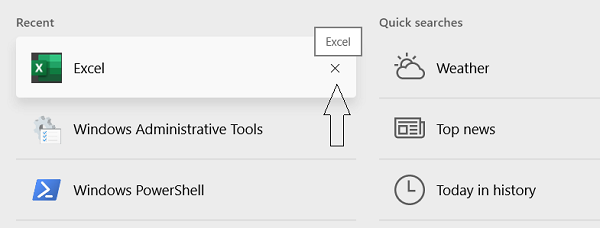
Si aad u damiso sanduuqa raadinta goobtiisa taariikhda raadinta, waa inaad raacdaa tillaabooyinka hoose.
- Ka raadi dejimahaaga Windows sanduuqa raadinta shaqada ama si toos ah u fur iyaga oo isticmaalaya furaha gaaban ee (Windows)Windows +'I.
- Barta raadinta ee sare ee daaqada Settings ka raadi Ogolaanshaha & Taariikhda(Permissions & History) .
- Hoos(Scroll) ugu dhaadhac madax-hoosaadka taariikhda.
- Demi(Toggle) ikhtiyaarka oranaya kaydi taariikhda goobidda qalabkan(Search history of this device) .
- Haddii aad rabto in aad tirtirto taariikhda raadinta ee uu kombuyuutarku kaydiyay ilaa maanta, waxaad riixi kartaa badhanka taariikhda raadinta qalabka Clear(Clear device search history) .
- Haddii aad doorato inaad dib u hawlgeliso sifadan wakhti dambe oo aanad nadiifin taariikhdaada jirta, markaa waxaad arki doontaa raadintaas mar kale.
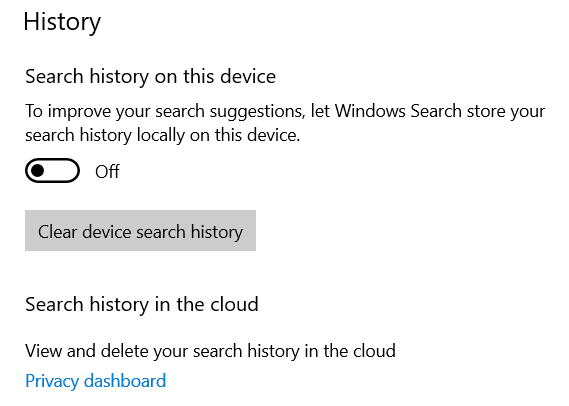
Hadda waxaad xidhi kartaa bogga dejinta oo fur sanduuqa raadinta si aad u ogaato in qaybta taariikhda raadinta ay hore uga soo muuqan jirtay ay hadda meesha ka baxday oo ka hooseeya qaybta apps-ka sare waa baaritaan (Top)degdeg(Quick) ah .

Waxaan rajeyneynaa inaad hadda awood u yeelan doonto inaad si fudud u baabi'iso taariikhda raadinta ee sanduuqa raadinta shaqadaada. Sawirka kore ayaa tusaale u ah sida liiska goobta goob raadinta uu u eegi doono marka taariikhda goobidda ay naafo noqoto.
Sidan, waxaad uga hortagi kartaa hawlahaaga raadinta in lagu daba galo oo lagu habeeyo kombuyuutarkaaga Windows 10.
Related posts
Sida loo joojiyo Cortana & sanduuqa raadinta gudaha Windows 10
Hagaaji Raadinta Taskbar oo aan ka shaqaynayn Windows 10
Sida loo awoodo sanduuqa raadinta dhaxalka ah ee File Explorer ee Windows 10
Ka raadi Settings gudaha Windows 10 - Ogolaanshaha, Taariikhda, Raadinta Daaqadaha
Daar ama dami Taariikhda Raadinta File Explorer gudaha Windows 10
Sida Cimilada loogu daro Shaashadda Qufulka, Desktop, Taskbar gudaha Windows 10
Sida saacada iyo taariikhda looga qariyo Taskbar gudaha Windows 10
Sidee si otomaatig ah loogu qariyaa astaanta desktop-ka gudaha Windows 10 oo leh AutoHideDesktopIcons
Dami badhamada Taskbar-ka ama calaamadaha ku jira Windows 10 %
Ku hagaaji pin-taskbarka shaqada ee ka maqan Windows 10
Sida loo Kooxeeyo Astaamaha Shaqada ee Windows 10
Sida loo soo saaro Taariikhda WiFi ama Warbixinta WLAN gudaha Windows 10
U adeegso TaskbarGroups si aad koox-gaabyada Taskbar-ga u dhex gasho Windows 10
Smart Taskbar ee loogu talagalay Windows 10
Sida loo sameeyo Taskbar Transparent gudaha Windows 10
Bilaw, Bar-Taskbar, iyo Xarunta Action-ka oo ka baxay gudaha Windows 10? Sida Loo Hagaajiyo
Samee habka gaaban ee loo yaqaan 'Explorer Taskbar shortcut' ku fur faylka aad jeceshahay gudaha Windows 10
Hagaaji astaanta WiFi ee ka maqan Taskbar gudaha Windows 10
Sida loo beddelo goobta Taskbar ee Windows 10
Sida loo qariyo Taskbar gudaha Windows 10
